在数字化时代,操作系统的选择和安装变得至关重要。对于许多用户来说,windows 7仍然是一个理想的操作系统选择,因为它提供了一个稳定、可靠的平台,适合各种用途。本文将指导你如何使用itellyou网站提供的windows 7 iso文件创建可启动的usb驱动器,以实现系统的全新安装或升级。
itellyou是一个专注于为用户提供最新、最稳定的windows iso文件的在线资源库。通过这个平台,你可以轻松地下载到包括windows 7在内的多个版本的iso文件。这些文件经过官方认证,确保了其安全性和兼容性,是进行系统安装或重装的理想选择。
在开始之前,请确保你已经准备好了以下工具:
- 一台运行windows操作系统的电脑。
- 一个容量至少为4gb的usb闪存盘。
- itellyou网站上下载的windows 7 iso文件。
- rufus(一个用于创建可启动usb驱动器的免费软件)。
1. 访问itellyou官方网站。
2. 在搜索栏中输入“windows 7”,然后按回车键。
3. 浏览搜索结果,找到适合你的版本(如windows 7 professional或windows 7 ultimate)。
4. 点击相应的链接,进入下载页面。
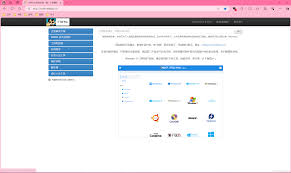
5. 选择合适的版本(32位或64位),点击下载按钮开始下载iso文件。
1. 将你的usb闪存盘插入电脑的usb接口。
2. 下载并安装rufus软件。
3. 打开rufus软件,在设备列表中选择你的usb闪存盘。
4. 在“启动类型”下拉菜单中选择“磁盘或iso映像”。
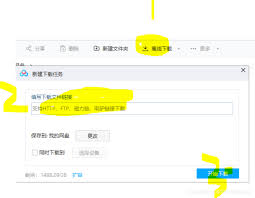
5. 点击右侧的“选择”按钮,浏览到你下载的windows 7 iso文件所在的位置,选中该文件后点击“打开”。
6. 确认所有设置无误后,点击“开始”按钮,等待rufus完成创建过程。这可能需要几分钟时间,请耐心等待。
7. 完成后,关闭rufus,并安全弹出usb闪存盘。
现在,你已经成功创建了一个可启动的usb驱动器。接下来,可以按照以下步骤安装windows 7:
1. 将usb驱动器插入你想安装windows 7的目标计算机。
2. 重启电脑,并进入bios设置界面(通常在开机时按f2、delete或其他特定键进入)。
3. 在启动顺序中,将usb设备设置为第一启动项。
4. 保存更改并退出bios设置。
5. 电脑将从usb驱动器启动,进入windows 7安装程序。
6. 按照屏幕上的指示完成安装过程,包括选择安装类型、分区硬盘等步骤。
通过本文的指导,你应该能够顺利地从itellyou下载windows 7 iso文件,并使用rufus创建一个可启动的usb驱动器。无论你是想体验经典的操作系统,还是需要为老设备寻找一个稳定的解决方案,windows 7都是一个不错的选择。希望这篇文章对你有所帮助!

在日常的工作和学习中,我们常常需要对屏幕上的内容进行截图,以便于保存、分享或者记录重要信息。windows7操作系统提供了多种截图方法,帮助用户高效地完成这一任务。本文将详细介绍如何使用这些功能,让您轻松掌握win7系统的截图技巧。1.使用“printscre

在当今这个数字化时代,电脑已经成为我们日常生活和工作中不可或缺的一部分。然而,随着时间的推移,电脑可能会因为各种原因变得运行缓慢或者出现一些问题。为了确保电脑能够高效稳定地工作,重新安装操作系统成为了一种常见的解决办法。本文将介绍如何使用“win7一键重装系统

在当今快节奏的数字世界中,计算机系统变得越来越复杂,但同时我们对它们的依赖性也在不断增加。为了确保系统的稳定运行和数据安全,选择一款合适的windows7一键还原软件显得尤为重要。本文将介绍几种流行的一键还原软件,并对比它们的特点与功能,帮助您找到最适合自己的

在windows7系统中,有时候用户会遇到音量图标消失的情况,这给日常使用带来了不少不便。音量图标通常位于任务栏的右下角,用于快速调整系统音量、打开或关闭声音以及访问其他音频设置。当这个图标突然不见时,用户可能会感到困惑和不便。本文将从多个角度探讨这个问题的原
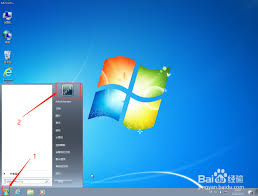
在当今信息时代,个人隐私和数据安全变得越来越重要。windows7作为一款广泛使用的操作系统,其安全性同样不可忽视。为保护用户的数据不被未经授权的访问,设置开机密码是一种简单而有效的措施。本文将详细介绍如何在windows7系统中设置开机密码保护,包括详细的步
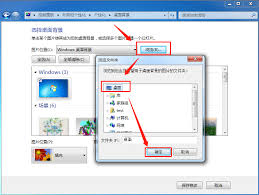
对于许多使用windows7操作系统的用户来说,更换开机画面(即登录界面)的背景可能是一个棘手的问题。因为默认情况下,windows7不允许直接更改登录界面的背景图片。然而,通过一些技巧和步骤,您可以将您喜欢的桌面背景设置为开机画面。本文将详细介绍如何实现这一
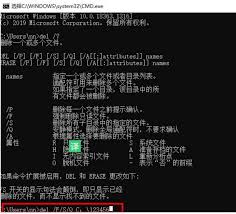
时间:2025/03/12
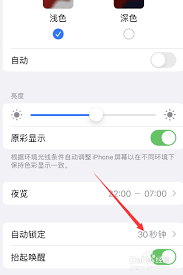
时间:2025/03/11
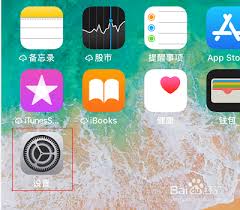
时间:2025/03/11

时间:2025/03/10

时间:2025/03/10
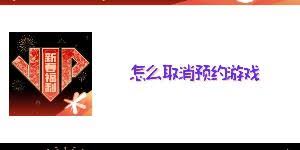
时间:2025/03/09
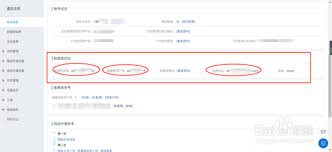
时间:2025/03/09

时间:2025/03/08

时间:2025/03/07

时间:2025/03/07